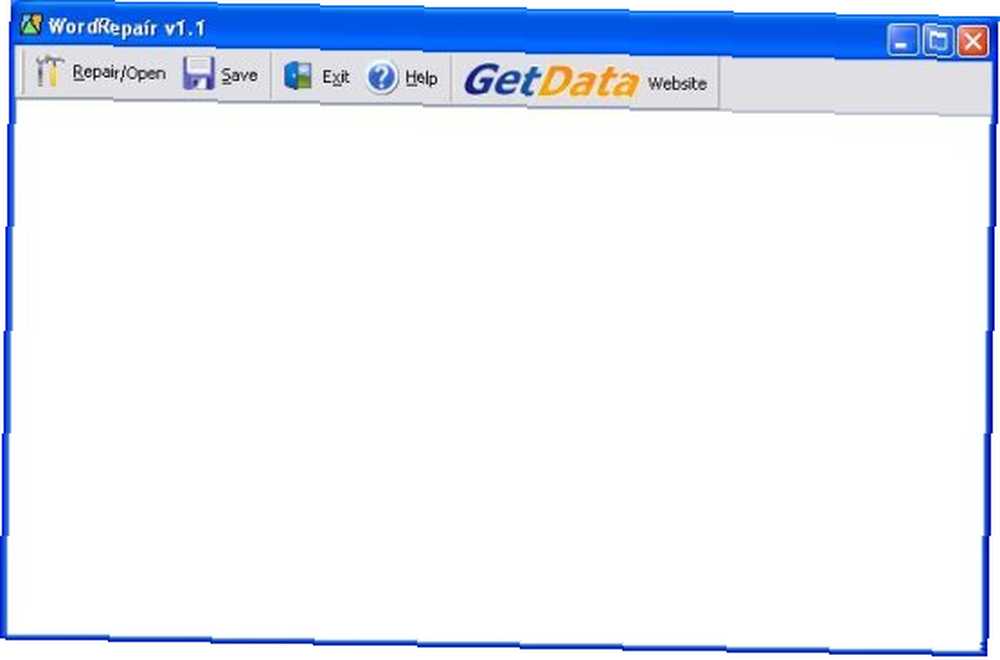
Edmund Richardson
0
1378
85
Иногда старые способы являются лучшими. Word предоставляет слишком много функций, чтобы постоянно отбрасывать его для веб-документов. Если вам нужно поделиться богатым документом с кем-то другим, трудно превзойти его как платформу.
Отслеживание изменений позволяет вам делиться своими документами с другими пользователями и отслеживать изменения и предложения в Word, которые возвращаются к оригиналу. И это легко.
Для этого я использую бета-версию Office 2010, но большая часть функциональности доступна в более ранних версиях. Вам просто нужно осмотреться, где он спрятан.
Мы обсуждали использование Word раньше. Я дал несколько советов о том, как наилучшим образом использовать стили Как использовать стили в Microsoft Word, чтобы сохранить много работы Как использовать стили в Microsoft Word, чтобы сохранить много работы, и наши авторы предоставили ряд других Word помогают сообщения. Райан опубликовал ряд замечательных трюков Word 4 полезных совета и уловки Microsoft Word, которые вы должны знать О 4 полезных советах и уловках Microsoft Word, о которых следует знать На всякий случай, если вы не уверены в том, какое направление лучше всего подходит для ваших документов, у Тима есть несколько полезных советов по выбору онлайн или оффлайн вариантов.
Как это устроено
Отслеживание изменений - это функция, которая позволяет рецензенту (или нескольким рецензентам) вносить изменения в документ, а затем автору принимать или отклонять изменения вместе с примечаниями и предложениями, по одному или навалом.
Вы можете использовать сеть или отправить документ по электронной почте. Изменения и отслеживание хранятся в самом документе. Вы можете легко отслеживать изменения в Word несколькими рецензентами, но у нескольких рецензентов нет механизмов для одновременного редактирования документа. Для этого есть несколько других вариантов, таких как Google Docs.
Вам нужно включить отслеживание изменений, прежде чем вы сможете использовать функции. Не стоит вносить изменения в документ и затем понимая, что вам нужно отслеживать изменения.
Запуск и остановка отслеживания изменений в Word
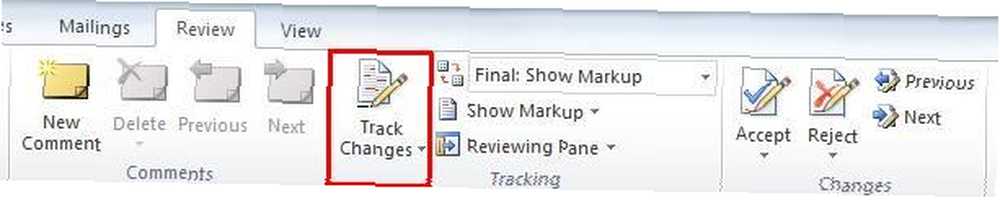
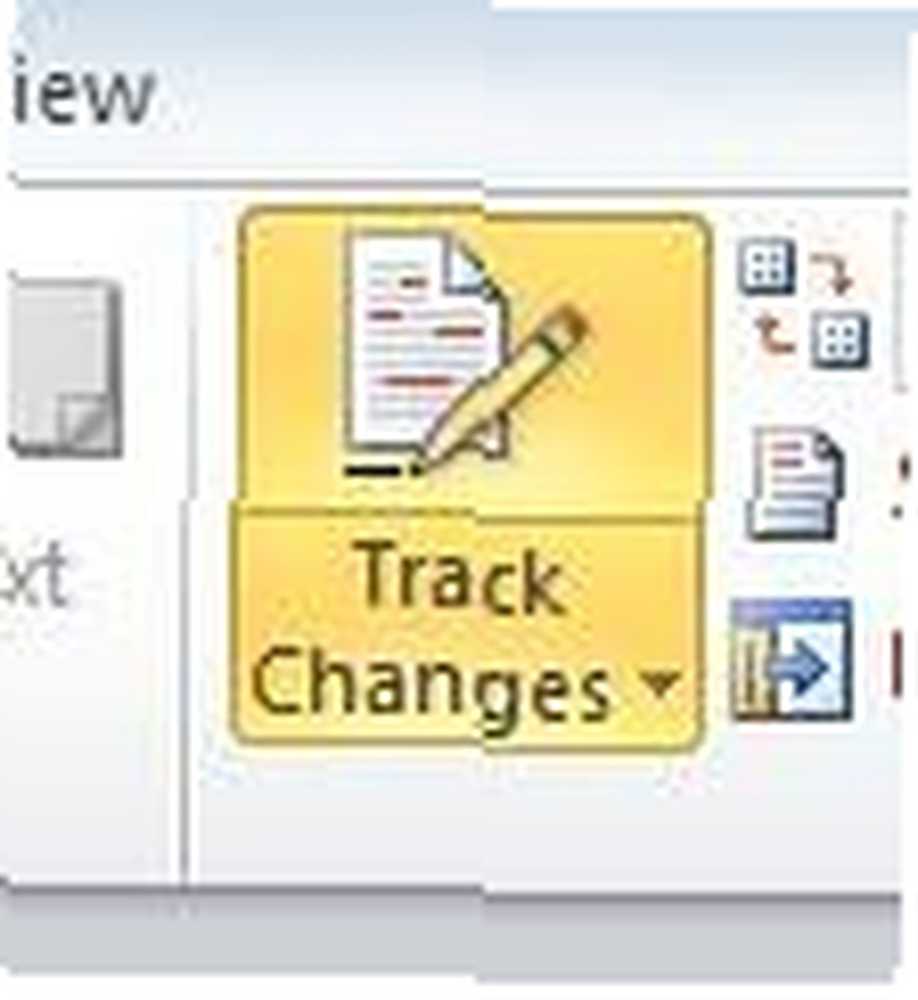 Нажмите на Обзор вкладка в ленте. Здесь есть три интересующих нас раздела - Комментарии, отслеживание, а также изменения. Пока просто нажмите Отслеживать изменения кнопка в отслеживание раздел. Нажмите еще раз, чтобы выключить. На тот случай, если вы не знакомы с цветовой схемой Office 2010/2007, включенные кнопки светятся оранжевым цветом. Они серые при выключении.
Нажмите на Обзор вкладка в ленте. Здесь есть три интересующих нас раздела - Комментарии, отслеживание, а также изменения. Пока просто нажмите Отслеживать изменения кнопка в отслеживание раздел. Нажмите еще раз, чтобы выключить. На тот случай, если вы не знакомы с цветовой схемой Office 2010/2007, включенные кнопки светятся оранжевым цветом. Они серые при выключении.
Вполне возможно отслеживать только некоторые изменения, а не другие. Например, если вы хотите сохранить видимость только тех изменений, в которых вы не уверены. Просто включите отслеживание изменений при необходимости.
Как автор, включите Track Changes на перед отправкой документа другим, чтобы поощрить их использовать эту функцию. Обратите внимание, что вы не можете легко принуждать им сделать это.
Вы рецензент - отслеживание ваших правок
Итак, секретарь вашего фотоклуба направил вам документ, который она подготовила для предстоящей выставки. Вы должны предложить некоторые изменения.
изменения
Просто убедитесь, что Track Changes включен, а затем продолжайте редактировать, как обычно,.
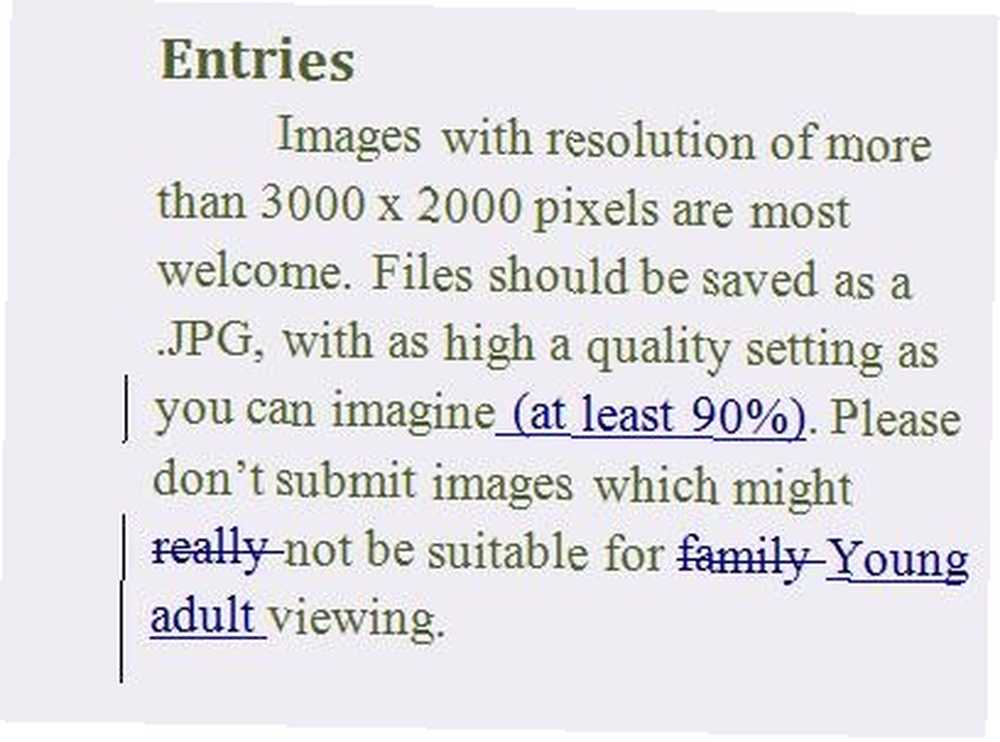
Здесь довольно легко отследить, что вы изменили. Это все синие вещи. Все, что было удалено, вычеркнуто. Любой новый текст подчеркнут. Там, где вы заменили какой-то текст, это просто отмечено как удаление и добавление.
Любые абзацы, которые имеют изменения, отмечены вертикальной линией слева.
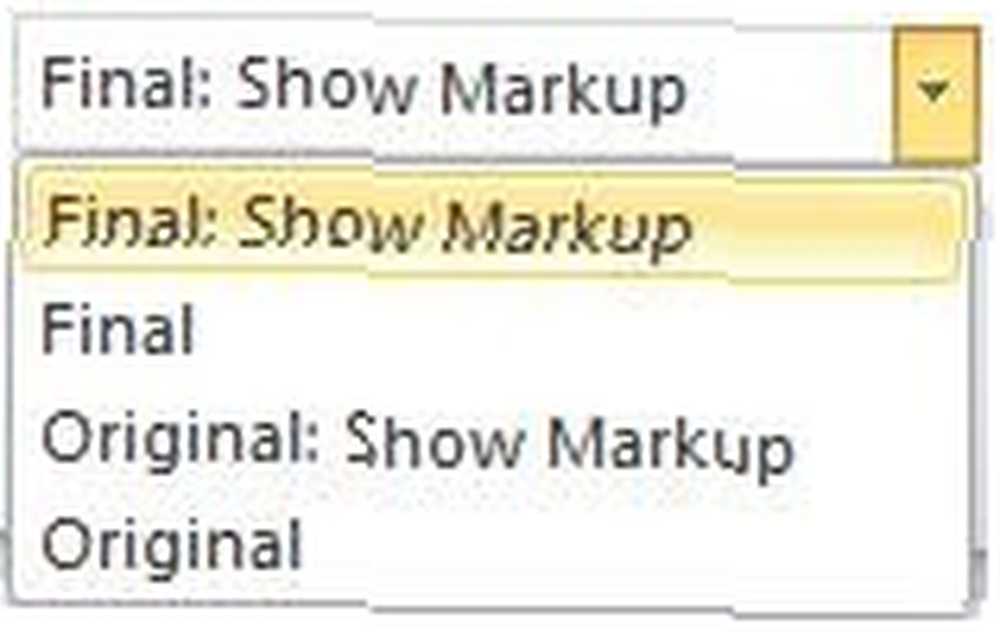 Это может сбить с толку в отношении макета, поскольку здесь есть текст, которого не будет в окончательном варианте. Вы можете изменить способ просмотра вещей с ленты.
Это может сбить с толку в отношении макета, поскольку здесь есть текст, которого не будет в окончательном варианте. Вы можете изменить способ просмотра вещей с ленты.
Если вы нажмете окончательный тогда вы только увидите, как будет выглядеть конечный результат.
Идите вперед и внесите еще некоторые изменения.
Комментарии
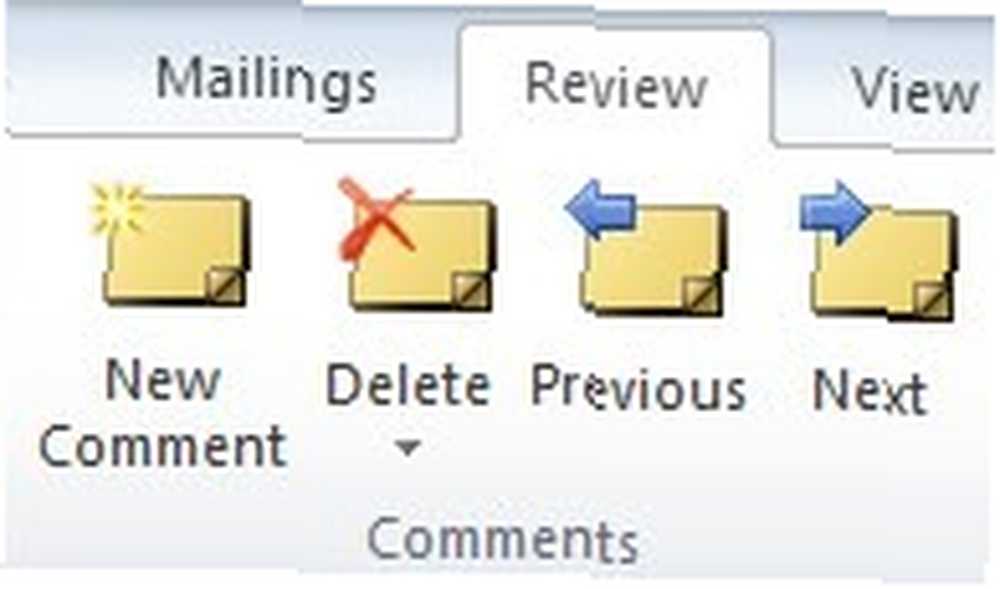 Комментарии - это предложения или вопросы, которые фактически не меняют документ и отображаются по-разному в вертикальном баннере справа от документа..
Комментарии - это предложения или вопросы, которые фактически не меняют документ и отображаются по-разному в вертикальном баннере справа от документа..
Вы добавляете их, нажимая на Новый комментарий кнопка. Мы используем другие кнопки для просмотра комментариев позже.
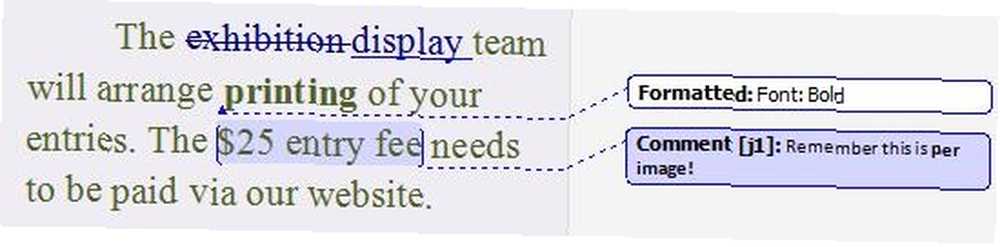
В более сложной ситуации с несколькими последовательными рецензентами воздушные шары для ясности отображаются разными цветами..
Изменения форматирования отображаются (по умолчанию) в новом формате в документе, а изменение подробно отображается в всплывающей подсказке..
Ты Автор - Работаем через Изменения.
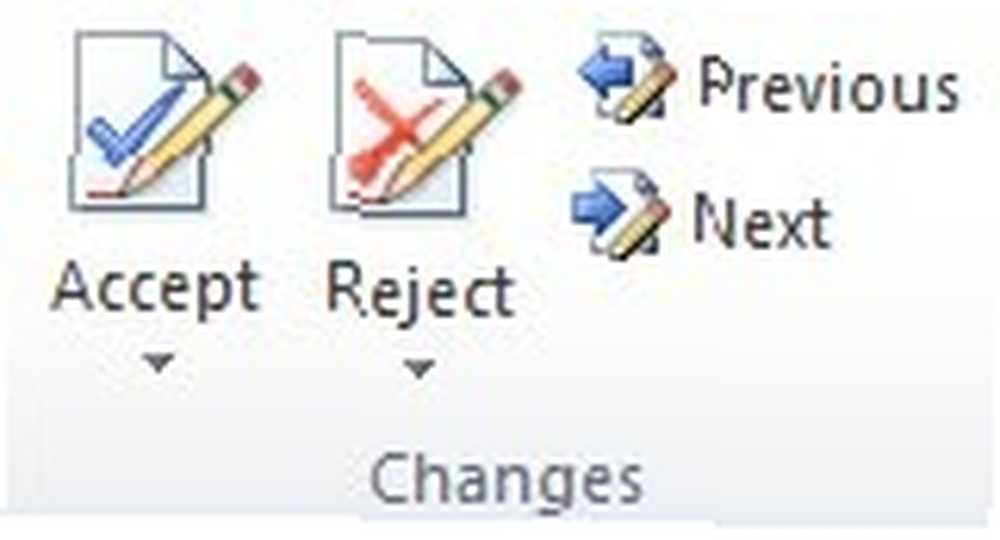 Ваш документ был рассмотрен финансовым служащим, и он отправил его вам по электронной почте. Теперь вам нужно пройти через изменения и разобраться с ними. У вас есть три варианта для каждого изменения. Вы можете принять, отклонить или изменить.
Ваш документ был рассмотрен финансовым служащим, и он отправил его вам по электронной почте. Теперь вам нужно пройти через изменения и разобраться с ними. У вас есть три варианта для каждого изменения. Вы можете принять, отклонить или изменить.
Вы также можете просто принять все изменения сразу, но давайте поработаем над ними.
Откройте документ, нажмите на Обзор вкладку на ленте, и нажмите на 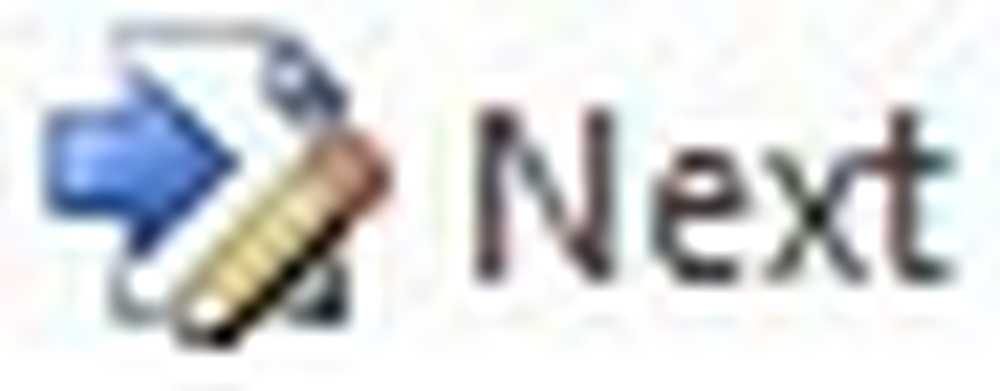 Кнопка для перехода к первой смене. Изменение будет выделено. принимать или же отклонять изменение.
Кнопка для перехода к первой смене. Изменение будет выделено. принимать или же отклонять изменение.
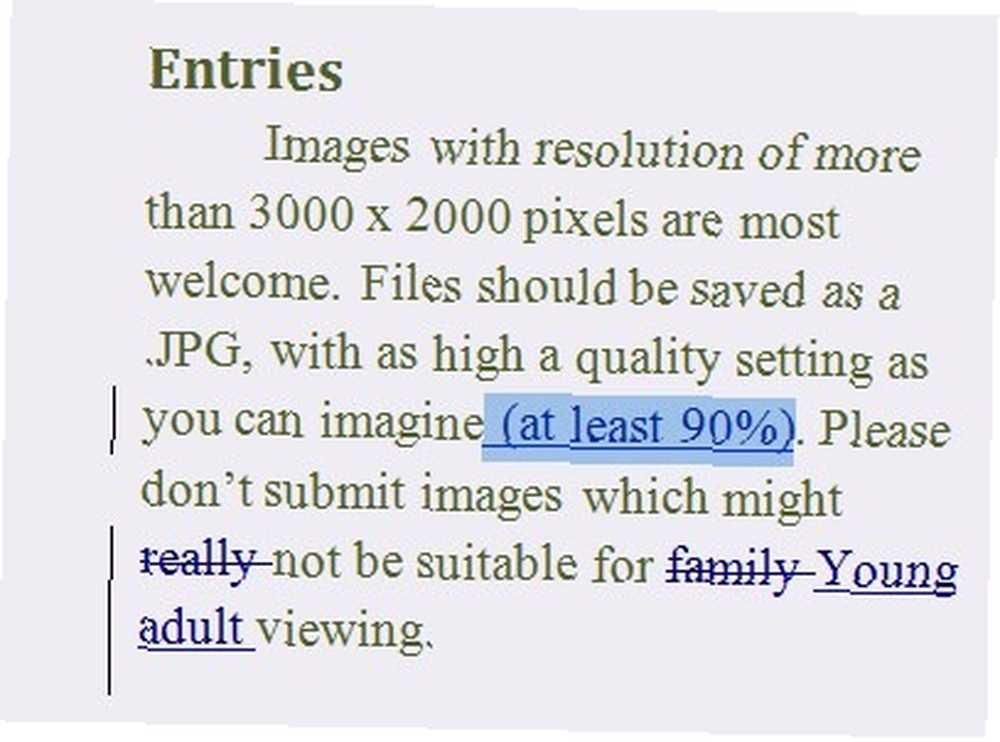
Курсор автоматически удаляет либо выделение, либо само изменение в зависимости от выбранного вами варианта, а затем переходит к следующему изменению..
Просто проработайте остальную часть документа, принимая или отклоняя по ходу дела, или редактируя изменения, если какой-то компромисс работает лучше.
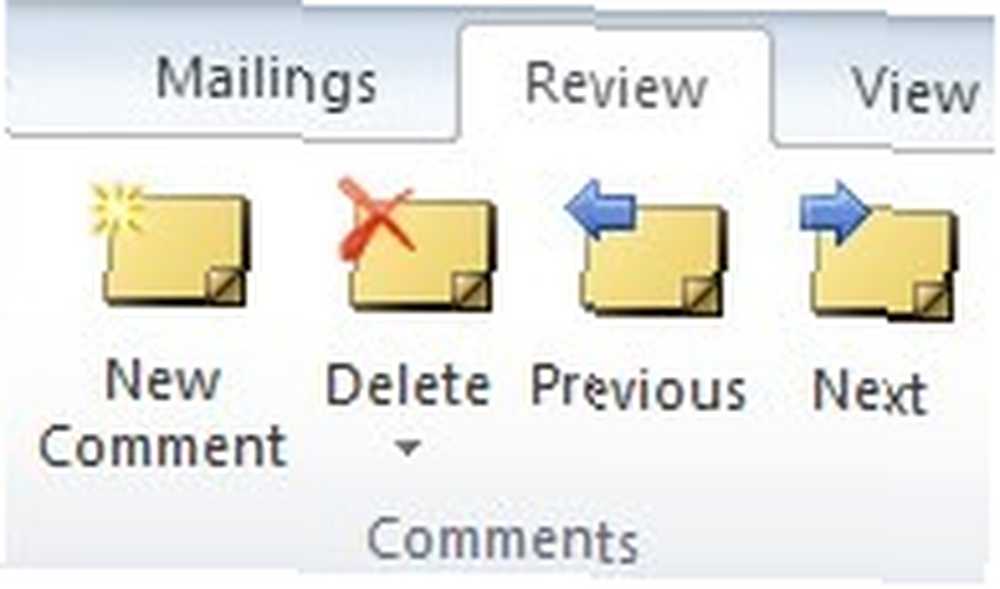 Добравшись до комментариев, вы обнаружите, что не можете принять или отклонить их. Вместо этого вам нужно решить, нужны ли они вам по-прежнему, внесите необходимые изменения, а затем удалите каждый из них с помощью удалять кнопка в Комментарии раздел при необходимости.
Добравшись до комментариев, вы обнаружите, что не можете принять или отклонить их. Вместо этого вам нужно решить, нужны ли они вам по-прежнему, внесите необходимые изменения, а затем удалите каждый из них с помощью удалять кнопка в Комментарии раздел при необходимости.
Заканчивать
После внесения необходимых изменений снова отключите отслеживание изменений, сохраните файл и продолжайте..
Одно слово предупреждения. Для людей это довольно распространенная проблема - случайно отправить документ третьей стороне с включенным отслеживанием изменений, и все изменения и комментарии все еще видны. Например, если вы сделали это с клиентом, вы можете быть несколько смущены. Более новые версии Word помогают попытаться помешать вам сделать это, но это все еще выполнимо, и все еще более распространено, чем вы думаете. Будь осторожен там.
Используете ли вы отслеживать изменения в Word? Что вам нравится в нем? Что вас расстраивает? Вы застряли на чем-нибудь? Дайте мне знать в комментариях, и я посмотрю, смогу ли я помочь.











